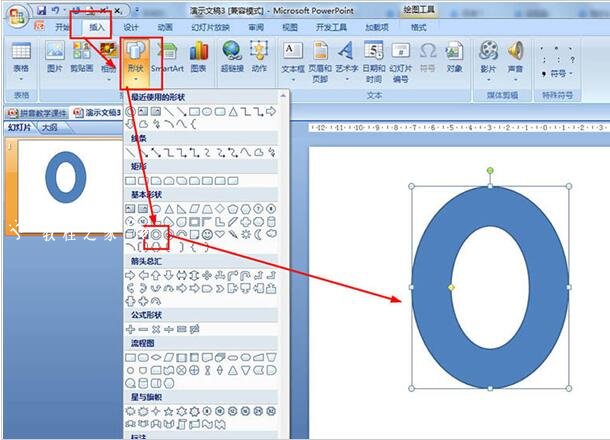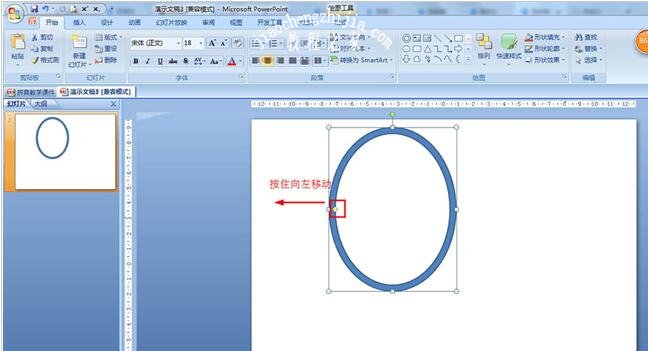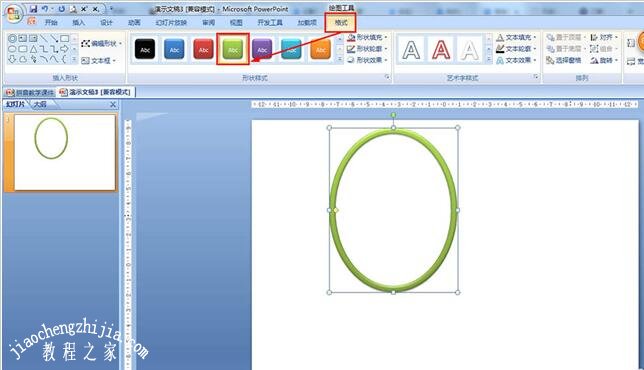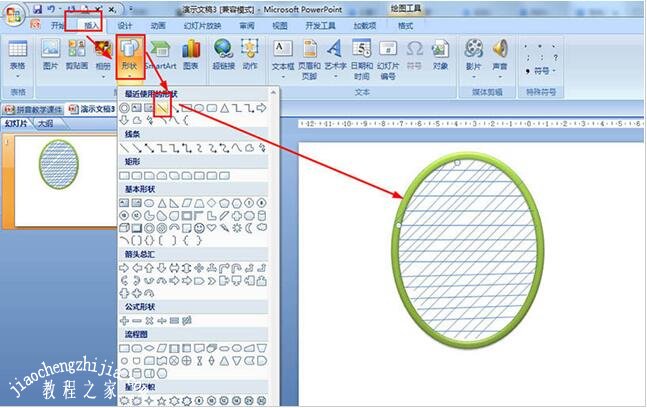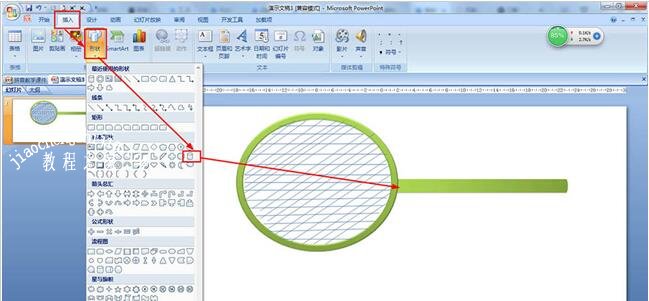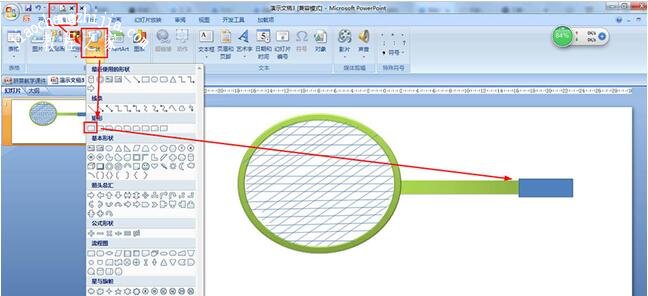很多用户在制作PPT幻灯片时,会添加一些图形来增加展示效果,如果我们制作的是关于运动的主题PPT,怎么在PPT中制作羽毛球拍图形?制作方法非常简单,下面教程之家我为大家分享PPT制作羽毛球拍详细教程,不会制作的朋友可以参照下面的步骤自己尝试下。
怎么用PPT绘制羽毛球拍图形
1、在插入\形状那里点击选择同心圆,在编辑页面画一个椭圆形的同心圆。
2、按住黄色调整点,然后往左调整,使用圆环变小一些。
3、点击格式——在形状样式那里选择:强烈效果 强调颜色3。
4、点击插入——形状——选择直线——先画水平的平行线,再画斜线,制作球拍的网。
5、点击插入——形状——选择圆柱形——画一个圆柱形为球杆,也设置为绿色的强调色。
6、再选择一个矩形——画在球杆的底部作为手抓拍的地方,设置为蓝色。
关于PPT制作羽毛球拍的详细教程就分享到这了,希望可以为大家带来帮助,如果你还想学习更多关于PPT的使用技巧,可以进入教程之家网学习下。
相关内容推荐: